Τι είναι οι πίνακες ελέγχου και οι αναφορές στο Excel;

Στο Excel, είναι κρίσιμο να κατανοήσουμε τη διαφορά μεταξύ αναφορών και πινάκων εργαλείων για την αποτελεσματική ανάλυση και οπτικοποίηση δεδομένων.
Το βίντεο δεν ανήκει μόνο στο YouTube. Μπορείτε εύκολα να προσθέσετε βίντεο κλιπ στις παρουσιάσεις σας στο PowerPoint 2016 και να τα παίξετε κατά βούληση. Η προσθήκη ενός κλιπ κίνησης ταινίας σε μια διαφάνεια είναι παρόμοια με την προσθήκη ενός κλιπ ήχου. Υπάρχει, ωστόσο, μια κρίσιμη διαφορά μεταξύ των κλιπ κίνησης και των τσιμπημάτων ήχου: Το βίντεο προορίζεται για προβολή (και μερικές φορές ακούγεται ). Σε ένα κλιπ κίνησης που έχετε τοποθετήσει θα πρέπει να δοθεί αρκετός χώρος στη διαφάνειά σας.
Εάν πιστεύετε ότι τα αρχεία ήχου είναι μεγάλα, περιμένετε μέχρι να δείτε πόσο μεγάλα είναι τα κλιπ ταινιών. Χα! Καταναλώνουν χώρο στον σκληρό δίσκο με τον τρόπο που ένας ελέφαντας καταναλώνει λαχανικά. Η όλη επανάσταση των πολυμέσων είναι πραγματικά μια συνωμοσία που ξεκίνησαν οι κατασκευαστές σκληρών δίσκων. (Λάβετε υπόψη ότι μπορεί να έχετε πρόβλημα να στείλετε μια παρουσίαση PowerPoint με μεγάλα αρχεία βίντεο στους φίλους και τους συναδέλφους σας μέσω email, επειδή πολλοί διακομιστές email έχουν όρια στο μέγεθος των συνημμένων email.)
Τα παρακάτω βήματα σάς δείχνουν πώς να προσθέσετε ένα βίντεο κλιπ σε μια διαφάνεια:
Βρείτε μια καλή ταινία και, εάν χρειάζεται, κατεβάστε την ή ανεβάστε τη στον σκληρό σας δίσκο.
Το πιο δύσκολο μέρος της χρήσης βίντεο σε μια παρουσίαση του PowerPoint είναι να βρείτε ένα αρχείο βίντεο που αξίζει να εμφανιστεί. Χρησιμοποιήστε το Google ή οποιαδήποτε άλλη υπηρεσία αναζήτησης για να βρείτε ένα βίντεο για εισαγωγή. Στη συνέχεια, κατεβάστε το βίντεο στον υπολογιστή σας. Εναλλακτικά, μπορείτε να δημιουργήσετε τα δικά σας βίντεο χρησιμοποιώντας βιντεοκάμερα και λογισμικό επεξεργασίας βίντεο.
Μεταβείτε στη διαφάνεια στην οποία θέλετε να εισαγάγετε την ταινία.
Ας ελπίσουμε ότι αφήσατε ένα μεγάλο κενό χώρο στη διαφάνεια για να τοποθετήσετε την ταινία. Εάν όχι, αναδιατάξτε τα υπάρχοντα αντικείμενα διαφάνειας για να δημιουργήσετε χώρο για την ταινία.
Ανοίξτε την καρτέλα Εισαγωγή στην Κορδέλα, κάντε κλικ στην επιλογή Βίντεο στην ομάδα Πολυμέσα και, στη συνέχεια, επιλέξτε Βίντεο στον υπολογιστή μου.
Εμφανίζεται το πλαίσιο διαλόγου Εισαγωγή βίντεο, που εμφανίζεται εδώ.
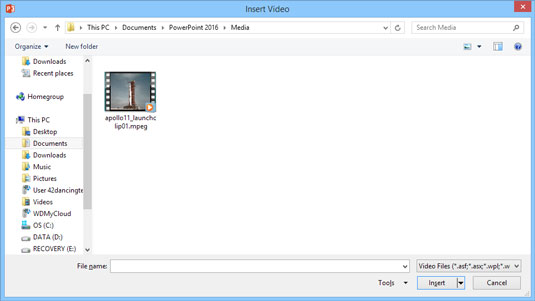
Εισαγωγή βίντεο.
Επιλέξτε την ταινία που θέλετε να εισαγάγετε.
Ίσως χρειαστεί να κάνετε κύλιση στη λίστα για να βρείτε την ταινία που ψάχνετε ή να πλοηγηθείτε σε διαφορετικό φάκελο.
Κάντε κλικ στο κουμπί Εισαγωγή.
Η ταινία εισάγεται στη διαφάνεια, όπως φαίνεται εδώ.
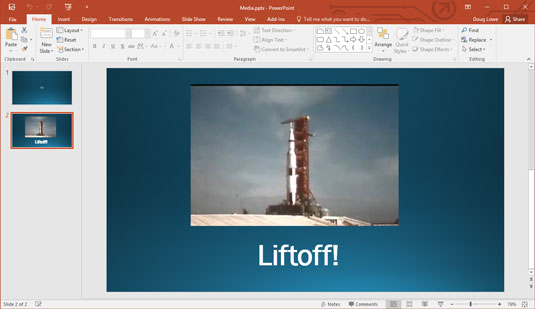
Μια ταινία τοποθετημένη σε μια διαφάνεια.
Αλλάξτε το μέγεθος της ταινίας εάν θέλετε και σύρετέ τη σε μια νέα θέση στη διαφάνεια.
Όταν αλλάζετε το μέγεθος της ταινίας, προσπαθήστε να το κάνετε χρησιμοποιώντας μία από τις γωνιακές λαβές. Εάν σύρετε μία από τις πλευρικές λαβές, παραμορφώνετε την εικόνα.
Για αναπαραγωγή της ταινίας ενώ εργάζεστε στην παρουσίαση σε Κανονική προβολή, κάντε διπλό κλικ στην ταινία. Κατά τη διάρκεια μιας παρουσίασης, ένα μόνο κλικ κάνει το κόλπο, εκτός εάν ρυθμίσετε την αυτόματη αναπαραγωγή της ταινίας. Σε αυτήν την περίπτωση, η ταινία προβάλλεται αμέσως μόλις εμφανίσετε τη διαφάνεια.
Μπορείτε επίσης να εισαγάγετε ένα βίντεο απευθείας από μια διαδικτυακή πηγή επιλέγοντας Online Video αντί Βίντεο στον υπολογιστή μου στο Βήμα 3. Στη συνέχεια, μπορείτε να αναζητήσετε ένα βίντεο στο διαδίκτυο. Λάβετε υπόψη ότι αυτή η επιλογή εισάγει έναν σύνδεσμο προς το διαδικτυακό βίντεο και όχι το ίδιο το βίντεο. Αυτό σημαίνει ότι πρέπει να έχετε μια λειτουργική σύνδεση δικτύου για την αναπαραγωγή του βίντεο και εάν ο κάτοχος του βίντεο καταργήσει το βίντεο, ο σύνδεσμος δεν θα λειτουργήσει.
Στο Excel, είναι κρίσιμο να κατανοήσουμε τη διαφορά μεταξύ αναφορών και πινάκων εργαλείων για την αποτελεσματική ανάλυση και οπτικοποίηση δεδομένων.
Ανακαλύψτε πότε να χρησιμοποιήσετε το OneDrive για επιχειρήσεις και πώς μπορείτε να επωφεληθείτε από τον αποθηκευτικό χώρο των 1 TB.
Ο υπολογισμός του αριθμού ημερών μεταξύ δύο ημερομηνιών είναι κρίσιμος στον επιχειρηματικό κόσμο. Μάθετε πώς να χρησιμοποιείτε τις συναρτήσεις DATEDIF και NETWORKDAYS στο Excel για ακριβείς υπολογισμούς.
Ανακαλύψτε πώς να ανανεώσετε γρήγορα τα δεδομένα του συγκεντρωτικού πίνακα στο Excel με τέσσερις αποτελεσματικές μεθόδους.
Μάθετε πώς μπορείτε να χρησιμοποιήσετε μια μακροεντολή Excel για να αποκρύψετε όλα τα ανενεργά φύλλα εργασίας, βελτιώνοντας την οργάνωση του βιβλίου εργασίας σας.
Ανακαλύψτε τις Ιδιότητες πεδίου MS Access για να μειώσετε τα λάθη κατά την εισαγωγή δεδομένων και να διασφαλίσετε την ακριβή καταχώρηση πληροφοριών.
Ανακαλύψτε πώς να χρησιμοποιήσετε το εργαλείο αυτόματης σύνοψης στο Word 2003 για να συνοψίσετε εγγραφές γρήγορα και αποτελεσματικά.
Η συνάρτηση PROB στο Excel επιτρέπει στους χρήστες να υπολογίζουν πιθανότητες με βάση δεδομένα και πιθανότητες σχέσης, ιδανική για στατιστική ανάλυση.
Ανακαλύψτε τι σημαίνουν τα μηνύματα σφάλματος του Solver στο Excel και πώς να τα επιλύσετε, βελτιστοποιώντας τις εργασίες σας αποτελεσματικά.
Η συνάρτηση FREQUENCY στο Excel μετράει τις τιμές σε έναν πίνακα που εμπίπτουν σε ένα εύρος ή bin. Μάθετε πώς να την χρησιμοποιείτε για την κατανομή συχνότητας.





